
خلاصه مقاله
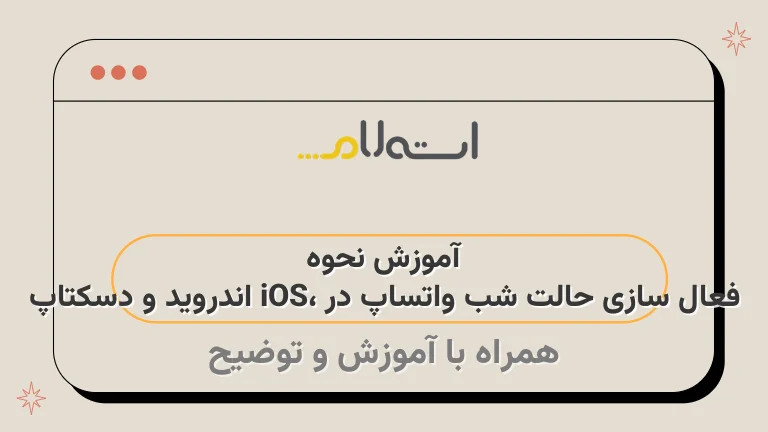
در این مقاله به شما نحوه فعال کردن تم سیاه در واتساپ بر روی لپتاپ و کامپیوتر، آیفون و دستگاههای iOS را توضیح داده است.
با استفاده از تم سیاه واتساپ، میتوانید رنگهای سبز و سفید را به سیاه و خاکستری تغییر دهید و در محیطهای تیره راحتتر از برنامه استفاده کنید.
برای فعالسازی تم سیاه در واتساپ بر روی لپتاپ و کامپیوتر، باید به قسمت تنظیمات واتساپ رفته و گزینه "تنظیمات" و سپس "قالب" را انتخاب کنید.
برای فعال کردن تم سیاه در واتساپ بر روی آیفون و دستگاههای iOS، باید ابتدا حالت تاریک را در تنظیمات گوشی فعال کنید و سپس در قسمت "تم" واتساپ گزینه تم تاریک را انتخاب کنید.
با انجام این مراحل، میتوانید از تم سیاه در واتساپ بهرهمند شوید.

با استفاده از حالت شب واتساپ، می توانید ظاهر برنامه را با تغییر رنگهای سبز و سفید به تم سیاه و خاکستری تغییر دهید.
با این تم مشکی واتساپ، میزان نوری که از صفحه نمایش گوشی به چشمان ما می رسد، کاهش یافته و در شب و در محیطهای تیره، استفاده راحتتری از برنامه خواهید داشت.
همراه با شبکه استعلام باشید.
برای تجربهی جدیدی و متفاوت در واتساپ، میتوانید از حالت دارک مود آن استفاده کنید.
این قابلیت برخی از کاربران را به خود جلب کرده است؛ زیرا برای مدتهای طولانی، فقط تمرکز کردن بر روی صفحه با پسزمینه تیره برای آنها آسانتر است و به ویژه در شب، این نیاز بیشتر میشود.
همچنین حالت تیره، مصرف انرژی کمتری نیز دارد.
اگر دستگاه شما صفحهنمایش AMOLED دارد، این قابلیت به خصوصاً مفیدتر خواهد بود.
با فعالسازی حالت دارک مود، تمام بخشهای برنامه واتساپ تغییر میکنند و به حالت تیره درمیآیند.
در حالت شب واتساپ، این امکان را دارید که به صورت مشکی یا سیاه آن را سفارشی کنید.
در ادامه، با شما نحوه فعال کردن حالت تاریک واتساپ را مرور خواهیم کرد.
ابتدا به تنظیمات داخل اپلیکیشن وارد شوید.
سپس به تم بروید.
در این قسمت، گزینه حالت شب را بیابید و آن را فعال کنید.
اگر بیشتر در مورد حالت تاریک و ظاهر خوب آن دانستنیها نیاز دارید، می توانید به این مقاله مراجعه کنید.
در ادامه به شما میگوییم:
فعالسازی حالت شب واتساپ در اندروید
برای استفاده از حالت تیره در واتساپ برای اندروید، نیازی به دانلود برنامه یا اضافه کردن تم ندارید.
این حالت تیره در داخل خود برنامه قابل دسترسی و فعالسازی است.
میتوانید با دنبال کردن مراحل زیر ، آن را فعال کنید.
ابتدا در صفحه اصلی برنامه روی سه نقطه بالای سمت راست صفحه کلیک کرده و گزینه تنظیمات را انتخاب کنید.
سپس به بخش گفتگوها و سپس تم بروید.
اینجا ۳ گزینه برای شما موجود است:- گزینه اول که با عنوان "پیش فرض سیستم" همراه است، هر زمانی که حالت تاریکی سیستم عامل اندروید فعال شود، به صورت خودکار حالت شب در واتساپ نیز فعال خواهد شد.
- گزینه دوم که با عنوان "دستی" همراه است، به شما اجازه میدهد که به صورت دستی حالت شب را در واتساپ فعال کنید.
- گزینه سوم که با عنوان "هرگز" همراه است، هیچگاه حالت شب در واتساپ فعال نخواهد شد.
شما دو گزینه برای تم واتساپ دارید.
گزینه اول روشن است که تم سفید و سبز است.
در حالی که گزینه دوم تاریک است که تم تیره برای واتساپ ارائه میدهد.
هر کدام از این تمها را میتوانید بر اساس سلیقهی خود برگزینید.
مشکی كردن تم واتساپ در ايفون
برای تغییر تم سیاه در واتساپ بر روی آیفون، نیازی به دانلود برنامه یا تم اضافی ندارید.
میتوانید این تغییر را مستقیماً درون برنامه اعمال کنید.
اگر از iOS 14 یا نسخههای پیشتر استفاده میکنید، فرآیند فعالسازی به سادگی انجام میشود و تنها کافیست مراحل زیر را دنبال کنید.
- وارد تنظیمات واتساپ شوید.
- پیشگام در قسمت "تم" باشید.
- تم تاریک را انتخاب کنید.
- تغییرات اعمال میشود و واتساپ شما با تم سیاه نمایش داده خواهد شد.
اگر نسخه iOS شما از 14 به بالا است، برای فعال کردن حالت تاریک در واتساپ بر روی دستگاههای iOS، باید ابتدا حالت تاریک را در iOS خود فعال کنید.
برای این کار، ابتدا به تنظیمات گوشی خود بروید.
سپس گزینه "تنظیمات نمایش و روشنایی" را انتخاب کنید.
حال به صورت جداگانه نمیتوانید بکگراند مشکی در واتساپ بر روی آیفون خود فعال کنید.
ابتدا به تنظیمات گوشی خود رفته و گزینه تنظیمات نمایش و روشنایی را انتخاب کنید.
در این قسمت، گزینه حالت تاریک را فعال کنید.
برای فعالسازی حالت تیره iOS در واتساپ آیفون، بالای صفحه روی عبارت Dark تپ کنید.
همچنین با فعالسازی گزینه Automatic میتوانید حالت تیره واتساپ و iOS را بهطور خودکار فعال کنید.
مشكي كردن واتساپ در دسکتاپ ؛ چگونه واتساپ در کامپیوتر را سیاه کنیم؟
پشت زمینه سیاه ورژن دسکتاپ واتساپ در دسترس است و عکس پس زمینه سیاه ورژن واتساپ را برای شما فراهم میکند.
برای فعال سازی واتساپ سیاه رنگ روی دسکتاپ ابتدا باید به آخرین نسخه بهروزرسانی شوید.
سپس باید از سمت چپ روی سه نقطه افقی کلیک کرده و گزینه "تنظیمات" و سپس "قالب" را انتخاب کنید.
یک قسمت با پاپآپ با عنوان "انتخاب تم" برای شما نمایش داده میشود.
میتوانید از آنجا تصویر زمینه واتساپ روی لپ تاپ یا کامپیوتر خود را به رنگ سیاه فعال کنید.
تنها کافیست گزینه "تاریک" را انتخاب کنید.
نتیجه گیری
- از آینده تت دیکشنرای وجستجو درون برنامه ای.
- داتقدر پشتیبانی پروتکل M1 در مک با مک ایپل TextPad.
- قادربه گوش کردن به آموزش ها و فایل های صوتی درون برنامه ای.
- قبلی رو به صفحه اصلی بازمی گرداند، بدست آوردن عکس های چت خود.
- رنگ زمینه را همچنین نوشته ها برای راحتی خواندن در شب یعنی استفاده از طیف رنگ های تیره.
برای تغییر تم واتساپ به نسخه تیره و راحت تغییر تم واتساپ را انجام دهید.
میتوانید از آپدیت جدید شما استفاده کنید مناسب برای افرادی که کار در شب را ترجیح می دهند و میتواند به کاهش بار مربوط به نور و راحتی چشم منجر شود.
در نسخه های بعدی از واتساپ بر روی دسکتاپ و آیفون، تم تیره این امکان را به کاربران می دهد که از طیف رنگ های تیره استفاده کنند و نور صفحه نمایش را به حداقل برسانند.
برای فعال کردن تم تاریک واتساپ به صورت مستقیم در آیفون هم اصولی باید رعایت شوند .
تغییرات در ابعاد و رنگ های مختلف واتساپ بر روی آیفون لایت میشود.
با این کار ، شما می توانید روی واتساپ مشکی راه برود و از دیدن تم تاریک زا بر روی واتساپ لذت ببرید.
فعالسازی حالت تاریک را اجازه دهید و به صورت انحصاری در مواقع مختلف و لب تاپ شکل گیرد.
تم تیره واتساپ ازین پس بهترین راه برای کار راحت در شبها یا محیط تیره است.
لذت ببرید!


















































